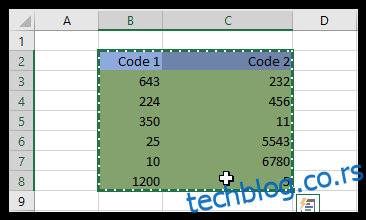Постоје различити начини за комбиновање радних листова или изабраних података из засебних Екцел табела у једну. У зависности од тога колико података вам је потребно да спојите, један метод вам може функционисати боље од другог. Екцел има уграђене опције за консолидацију података, али постоји и неколико практичних додатака који са лакоћом спајају листове за вас.
Пратите овај чланак да бисте сазнали све о различитим начинима спајања Екцел датотека.
Преглед садржаја
Копирајте и налепите опсеге ћелија из више табела
Стари добри тастери за копирање (Цтрл + Ц) и Пасте (Цтрл + В) могу бити све што вам треба за комбиновање Екцел датотека. Можете копирати опсег ћелија на једном листу и налепити их у нову датотеку табеле. Екцел укључује опције Цопи и Пасте у својим менијима. За напредније лепљење, Екцел нуди више опција као што су вредности, формуле, задржи ширину форматирања извора и још неколико.
Екцел основне функције копирања и лепљења
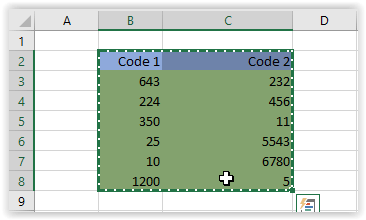
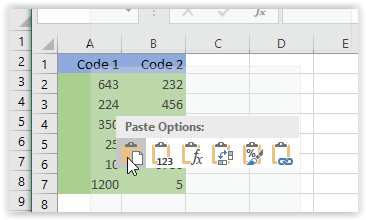
Екцел напредне функције копирања и лепљења
Ако нисте приметили разлику на сликама изнад, видећете да је основна опција лепљења поставила садржај у тренутни формат нове табеле. Тачније, ширине ћелија су биле исте у залепљеној табели, док су биле различите у оригиналу. Овај сценарио показује потенцијалну потребу за напредним функцијама копирања и лепљења.
Понекад је потребно да задржите распоред и форматирање извора или једноставно захтевате да се формуле налепе у постојећи изглед. У другим случајевима, потребна вам је ширина колоне да одговара или повезана слика да остане повезана. Листа се наставља, али схватате идеју.
Напредне опције лепљења у Екцел-у
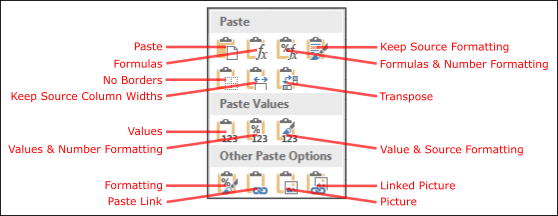
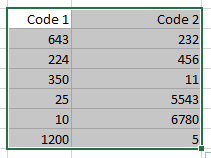
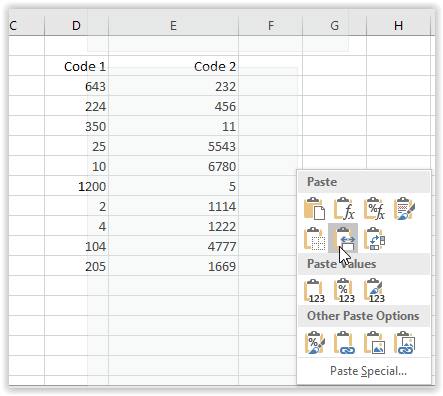
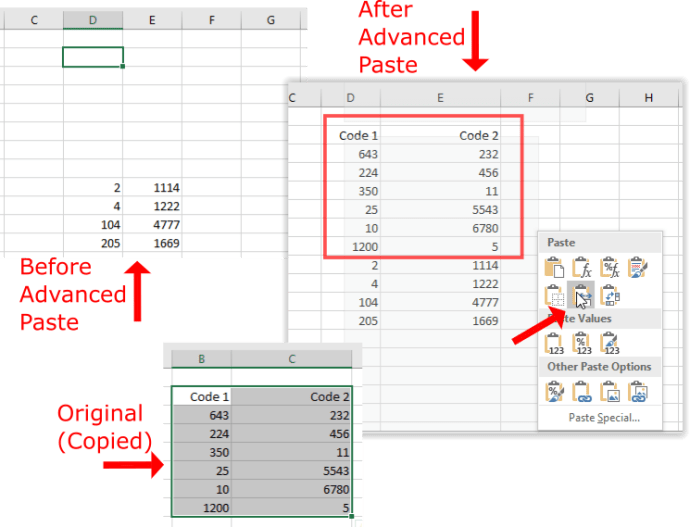
Комбинујте листове у Екцел датотекама помоћу опције Премести или Копирај
Опција картице Премести или Копирај је она коју можете да изаберете да бисте копирали целе листове у другу Екцел табелу. Дакле, можете копирати или преместити бројне листове из различитих датотека у једну табелу. Опција вам не омогућава да изаберете опсеге ћелија, али је у реду за спајање целих листова.
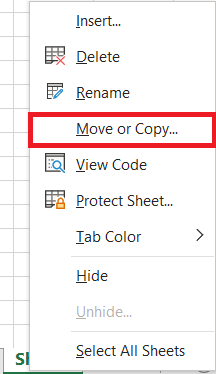
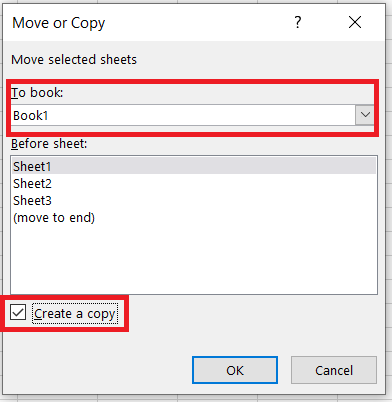
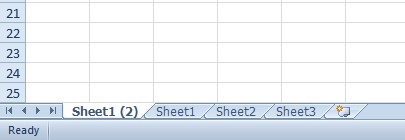
Опција консолидације
Екцел има уграђену опцију Консолидације коју можете изабрати да спојите специфичније опсеге ћелија из алтернативних табела у један радни лист. Ово је одлична опција за комбиновање података у форматима листе табела. Опсези података у засебним табелама треба да буду у формату листе са табелама које имају наслове колона и редова као што је приказано испод, што је изглед табеле базе података.


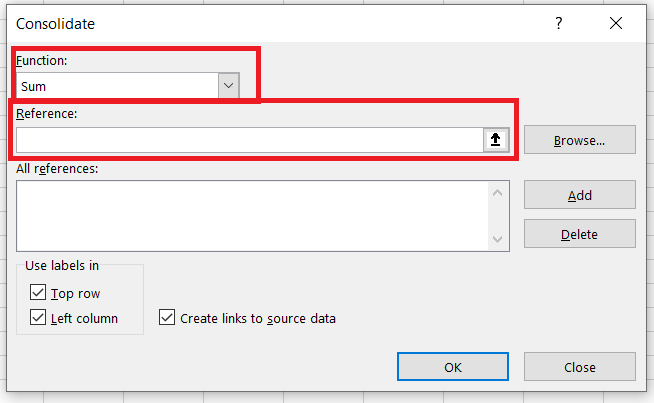
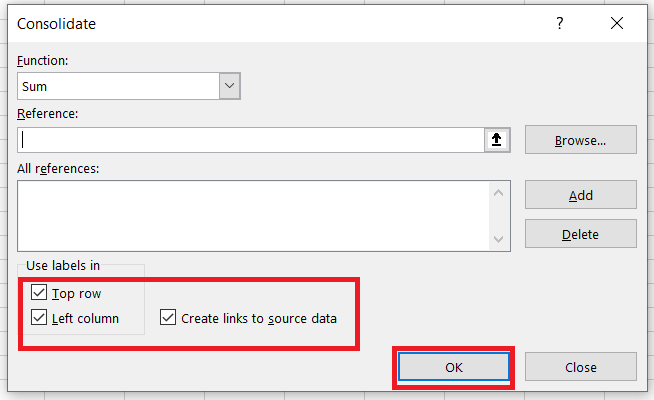
Ово ИоуТубе страница укључује видео демонстрацију како можете комбиновати листове из засебних датотека помоћу алата за консолидацију.
Додаци трећих страна са којима можете спојити Екцел датотеке
Ако Екцел нема довољно уграђених опција за консолидацију за вас, можете додати неколико алата независних произвођача у софтвер.
- Чаробњак за обједињавање радних листова је један додатак треће стране са којим можете комбиновати, обједињавати и спајати радне листове из више Екцел датотека. Додатак се продаје по цени од 23,95 фунти веб-сајт Аблебитс.цоми компатибилан је са свим најновијим верзијама програма Екцел од 2007. године.
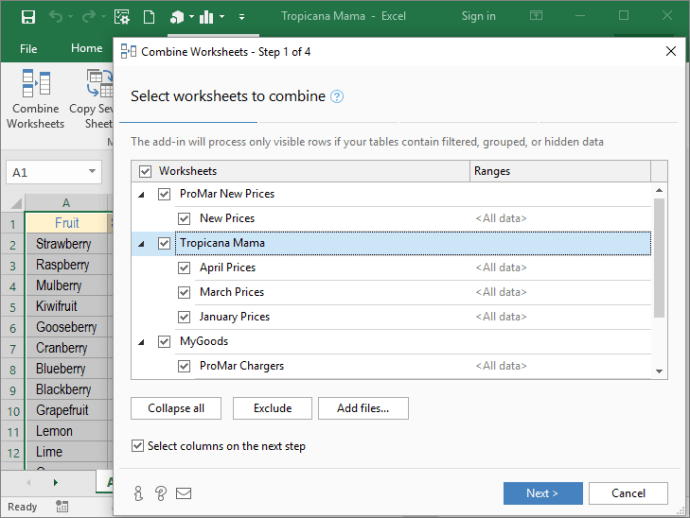
- Кутоолс је додатак за Екцел који укључује мноштво алата. Комбинација је алатка у Кутоолсу са којом можете спојити више листова из алтернативних Екцел датотека у једну табелу. То вам омогућава да подесите табелу која укључује везе до свих комбинованих радних листова као на снимку директно испод. Ово Кутоолс за Екцел страницу пружа додатне детаље о додацима.
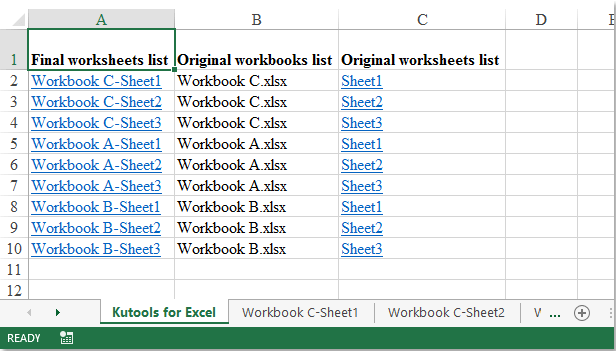
Спајање Екцел датотека
Дакле, можете да спојите и комбинујете Екцел датотеке са опцијама Копирај и налепи, Обједини и Премести или Копирај или додацима трећих страна. Са тим опцијама и алатима, можете спојити бројне листове из више Екцел датотека у једну табелу и консолидовати њихове опсеге ћелија.